Bagaimana untuk mendapatkan semula Mesej Teks yang Dipadamkan pada Android Tanpa Komputer
28 Apr 2022 • Difailkan kepada: Penyelesaian Pemulihan Data • Penyelesaian yang terbukti
Hari ini, mesej teks kami telah menjadi sebahagian daripada kehidupan kami. Tidak kira jika anda menggunakan antara muka pemesejan asli peranti anda atau mempunyai beberapa apl pemesejan lain sebagai lalai, anda boleh mengalami kehilangan data yang tidak dijangka pada telefon anda. Oleh itu, adalah penting untuk mengetahui cara mendapatkan semula teks yang dipadam pada Android tanpa komputer jika anda ingin memulihkan mesej anda yang hilang dengan segera. Dalam siaran ini, kami akan membiasakan anda dengan cara yang lancar untuk mendapatkan semula mesej teks yang dipadam Android tanpa komputer dan beberapa petua mudah untuk memanfaatkan sepenuhnya proses pemulihan.
Bahagian 1: Bagaimana untuk mendapatkan semula teks yang dipadam pada Android dengan aplikasi Dr.Fone?
Seseorang boleh mengalami kehilangan data pada peranti mereka kerana banyak sebab. Daripada mengalami kemas kini buruk kepada serangan perisian hasad, mungkin terdapat banyak sebab untuk mengalami kehilangan data yang tidak dijangka. Kemungkinannya ialah anda juga boleh memadamkan mesej teks penting anda secara tidak sengaja. Tidak kira bagaimana ia berlaku, bahagian yang baik ialah anda boleh mendapatkannya semula dengan Apl Pemulihan Data Dr.Fone .
Apl ini serasi dengan hampir setiap peranti Android terkemuka di luar sana (Android 2.3 dan versi yang lebih baru) dan boleh dimuat turun dari Gedung Play. Namun begitu, jika anda ingin melakukan operasi pemulihan, maka anda memerlukan peranti berakar. Pelbagai jenis jenis data utama seperti foto, video, kenalan dan mesej boleh dipulihkan daripada apl. Apl ini juga mempunyai Tong Kitar Semula yang menyimpan fail yang dipadamkan baru-baru ini (selama 30 hari yang lalu). Pilihan Tong Kitar Semula tidak memerlukan peranti berakar untuk berfungsi juga.

Dr.Fone- Pulih
Perisian pemulihan telefon pintar dan tablet Android pertama di dunia.
- Pulihkan data Android dengan mengimbas terus telefon & tablet Android anda.
- Pratonton dan pulihkan secara selektif perkara yang anda inginkan daripada telefon & tablet Android anda.
- Menyokong pelbagai jenis fail, termasuk WhatsApp, Mesej & Kenalan & Foto & Video & Audio & Dokumen.
- Menyokong 6000+ Model Peranti Android & Pelbagai OS Android, termasuk Samsung S7.
- Apabila memulihkan fail yang dipadamkan, alat ini hanya menyokong peranti lebih awal daripada Android 8.0, atau ia mesti di-root.
Apl Pemulihan Data Dr.Fone dicipta oleh Wondershare dan boleh mengakses memori dalaman telefon anda untuk mendapatkan semula mesej teks yang dipadam pada Android tanpa komputer. Mesej yang dipadamkan ditimpa agak kerap dan versi Android serta jenis peranti anda juga boleh menjejaskan proses pemulihan. Jika anda ingin mengetahui cara mendapatkan semula teks yang dipadam pada Android tanpa komputer dengan jayanya, maka anda harus bertindak segera dan ikut langkah ini.
1. Mula-mula, pasang Apl Pemulihan Data Dr.Fone pada peranti Android anda dengan melawati halaman Gedung Playnya di sini . Lancarkannya apabila anda ingin mendapatkan semula mesej teks Android yang dipadam tanpa komputer.
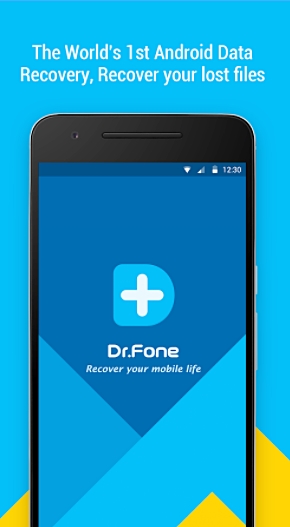
2. Apl akan menyediakan penyenaraian kecil semua jenis data utama yang boleh dipulihkan. Anda hanya boleh mengetik padanya untuk meneruskan. Untuk mendapatkan semula mesej yang dipadam, ketik pada pilihan "Pemulihan Mesej". Anda juga boleh memilih mana-mana pilihan lain juga.
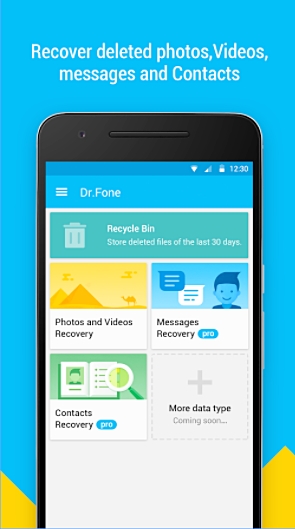
3. Sekiranya anda telah memilih pilihan untuk memulihkan foto dan video, anda akan diminta menyemak jenis sambungan yang anda mahu aplikasi itu semak.
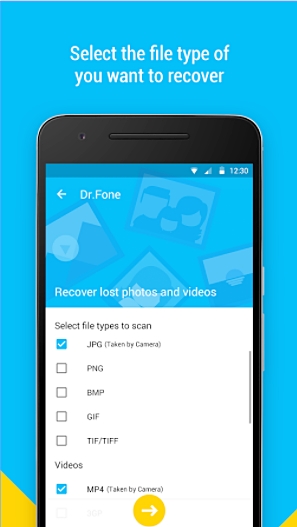
4. Selepas membuat pilihan anda, Dr.Fone akan mula mengimbas storan telefon anda untuk mendapatkan semula fail data.
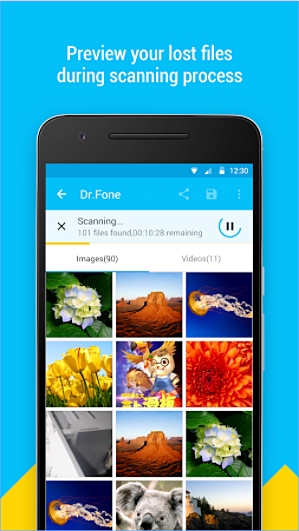
5. Mesej anda yang dipadam akan dipulihkan dan penyenaraiannya akan disediakan pada skrin. Anda hanya boleh memilih mesej yang ingin anda dapatkan semula dan dapatkannya semula.
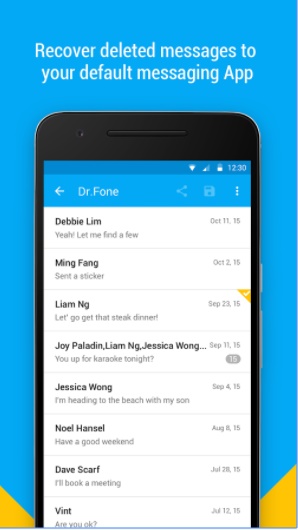
6. Bukan sahaja untuk mendapatkan semula mesej ke storan telefon anda, anda juga boleh memuat naik data pulih anda ke awan (Google Drive atau Dropbox) untuk memastikan ia selamat.
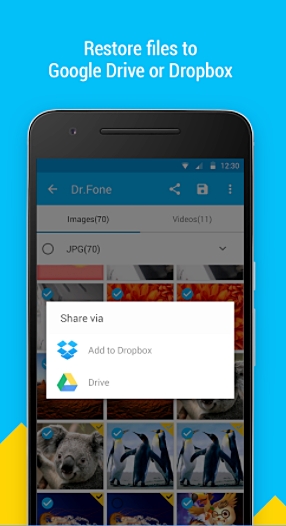
Itu sahaja! Dengan menggunakan teknik ini, anda boleh belajar cara mendapatkan semula teks yang dipadam pada Android tanpa komputer. Teruskan membaca untuk mengetahui tentang beberapa cadangan pakar yang boleh membantu anda mendapatkan semula mesej yang dipadamkan Android tanpa komputer dengan cara yang berjaya.
Bahagian 2: Petua untuk mendapatkan semula mesej teks yang dipadam tanpa komputer
Sekarang apabila anda tahu bagaimana untuk mendapatkan semula teks yang dipadam pada Android tanpa komputer, anda hanya boleh mengambil bantuan daripada Dr.Fone Data Recovery App untuk mendapatkan semula data anda yang hilang. Walaupun begitu, terdapat beberapa perkara yang perlu anda ingat untuk membuahkan hasil yang produktif. Hanya ikuti petua dan cadangan pakar ini untuk memastikan bahawa apl akan menghasilkan hasil yang optimum untuk mendapatkan semula mesej teks Android yang dipadam tanpa komputer.
Elakkan menulis ganti data
Anda mungkin sudah tahu bahawa apabila sesuatu dipadamkan pada telefon anda, ia tidak akan dipadamkan daripada ingatannya serta-merta. Sebaliknya, ruang yang diperuntukkan kepadanya dalam daftar memori akan tersedia. Oleh itu, jika anda telah memadamkan mesej anda pada peranti anda, maka pastikan anda tidak menimpa data ini.
Jangan gunakan mana-mana apl lain, klik gambar atau muat turun sebarang jenis kandungan pada peranti anda. Cuba untuk tidak melayari internet juga. Ambil langkah tambahan untuk tidak menimpa apa-apa pada storan peranti anda.
Cepat
Jangan tunggu seketika untuk memulihkan data anda. Semakin lama anda menunggu, semakin kecil peluang anda untuk memulihkannya. Cuba sepantas yang anda boleh menggunakan apl pemulihan data. Ini akan menghalang tiruan data secara automatik.
Gunakan apl pemulihan yang boleh dipercayai
Jika anda menggunakan alat pemulihan data yang tidak boleh dipercayai, kemungkinan besar ia boleh menyebabkan lebih banyak kemudaratan kepada telefon anda daripada kebaikan. Oleh itu, adalah disyorkan untuk menggunakan hanya aplikasi yang sahih dan selamat untuk melaksanakan proses pemulihan. Sebagai contoh, Apl Pemulihan Data Dr.Fone adalah sangat selamat dan telah digunakan oleh beribu-ribu pengguna di seluruh dunia.
Elakkan memulakan semula peranti anda
Kebanyakan pengguna membuat kesilapan pemula dengan memulakan semula telefon mereka beberapa kali dengan harapan dapat mendapatkan semula data mereka. Cuba untuk tidak melakukan kesilapan ini. Selain itu, jangan ambil sebarang langkah tambahan (seperti menetapkan semula telefon anda) sebelum mengambil bantuan mana-mana alat pemulihan data.
Sandarkan data untuk mengelakkan kehilangan
Jika anda tidak mahu menghadapi sebarang situasi yang tidak dijangka, maka anda harus membiasakan diri mengambil sandaran data anda tepat pada masanya. Walaupun selepas kehilangan data anda, anda akan dapat mendapatkannya daripada sandaran Android . Anda sentiasa boleh menggunakan alat Dr.Fone - Sandaran Telefon (Android) untuk melakukan perkara yang sama.
Kini apabila anda tahu cara mendapatkan semula teks yang dipadam pada Android tanpa komputer, anda boleh memulihkan mesej anda yang hilang dengan mudah. Tambahan pula, anda juga boleh mencuba kit alat Pemulihan Data Android Dr.Fone untuk melaksanakan proses pemulihan yang menyeluruh. Juga, ikuti cadangan yang dinyatakan di atas untuk mendapatkan semula mesej teks Android yang dipadam tanpa komputer dengan cara yang lancar.
Pemulihan Data Android
- 1 Pulihkan Fail Android
- Nyahpadam Android
- Pemulihan Fail Android
- Pulihkan Fail yang Dipadamkan daripada Android
- Muat turun Pemulihan Data Android
- Tong Kitar Semula Android
- Pulihkan Log Panggilan yang Dipadamkan pada Android
- Pulihkan Kenalan yang Dipadamkan daripada Android
- Pulihkan Fail yang Dipadamkan Android Tanpa Root
- Dapatkan semula Teks yang Dipadamkan Tanpa Komputer
- Pemulihan Kad SD untuk Android
- Pemulihan Data Memori Telefon
- 2 Pulihkan Media Android
- Pulihkan Foto yang Dipadamkan pada Android
- Pulihkan Video yang Dipadamkan daripada Android
- Pulihkan Muzik yang Dipadamkan daripada Android
- Pulihkan Foto yang Dipadamkan Android Tanpa Komputer
- Pulihkan Foto yang Dipadamkan Storan Dalaman Android
- 3. Alternatif Pemulihan Data Android






Alice MJ
kakitangan Editor